¿Qué es Eclipse?
Eclipse es un entorno de desarrollo compuesto por un conjunto de herramientas de programación de código abierto multiplataforma, esto gracias a que emplea módulos (plugin) que proporcionan toda su funcionalidad.
Se puede tomar a Eclipse como un “IDE universal”.
Instalación de Eclipse
Para empezar en Java, necesitaremos un IDE en donde trabajar, en este momento indicaremos como descargar e instalar Eclipse.
Para dirigirte a la pagina de descarga de Eclipse haz clic aquí
Una vez estemos en la pagina de Eclipse, daremos clic al botón Download ubicado debajo de Eclipse, como se muestra a continuación:
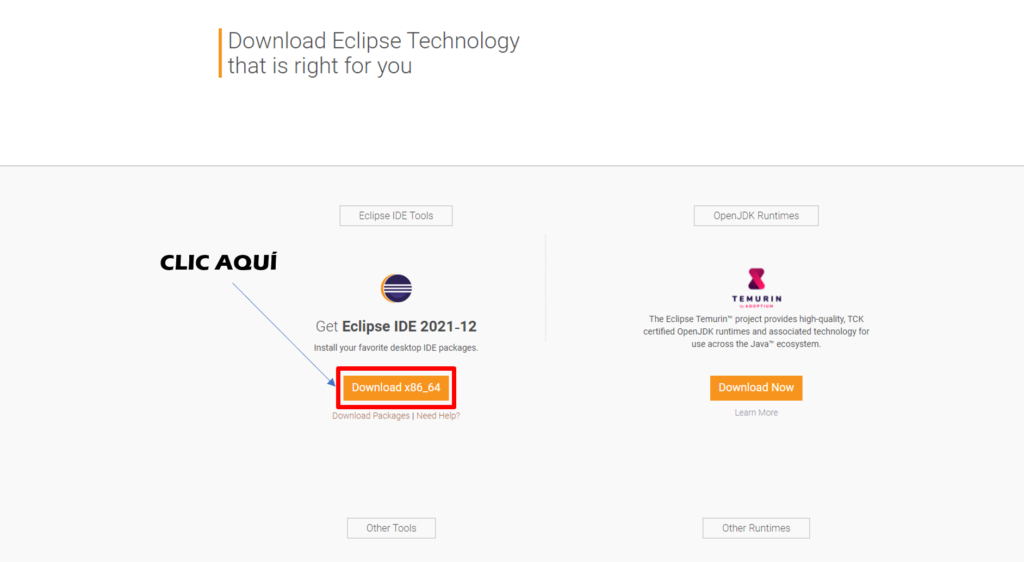
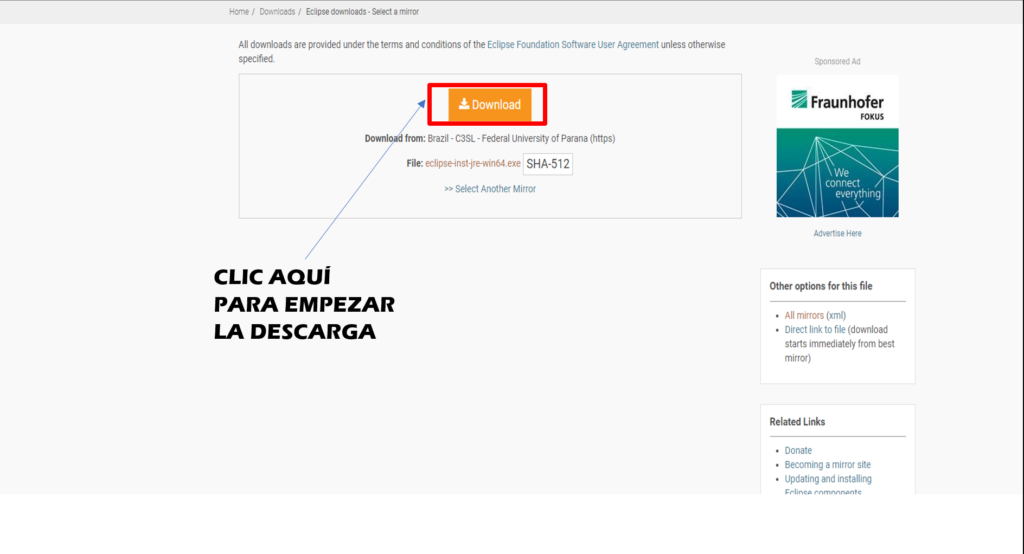
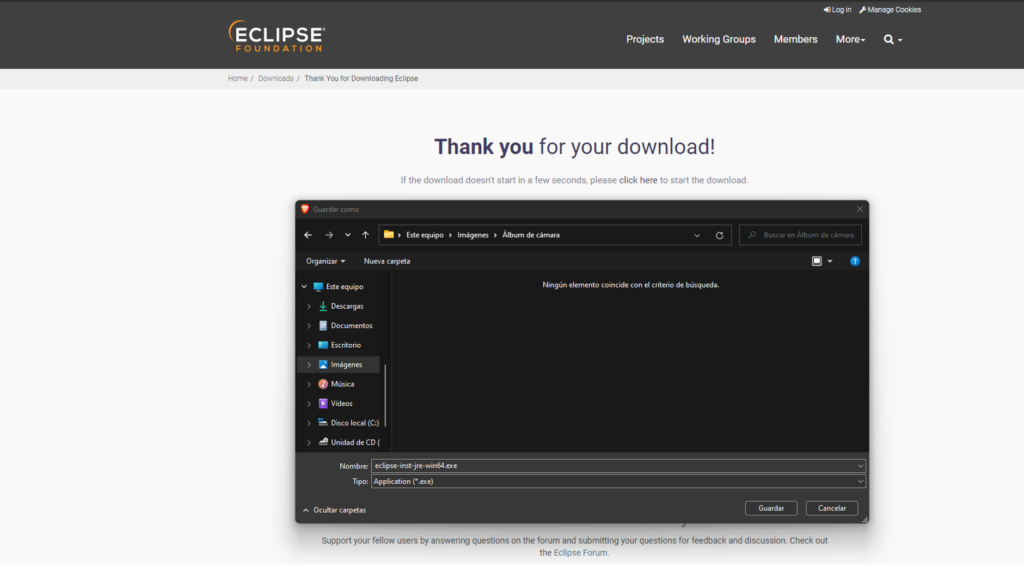
Cuando haya terminado la descarga , ejecutaremos el programa para empezar la instalación.
Dado que lo utilizaremos para programar en Java, utilizaremos la opción de “Eclipse IDE for Java Developers”, tal como se muestra a continuación:
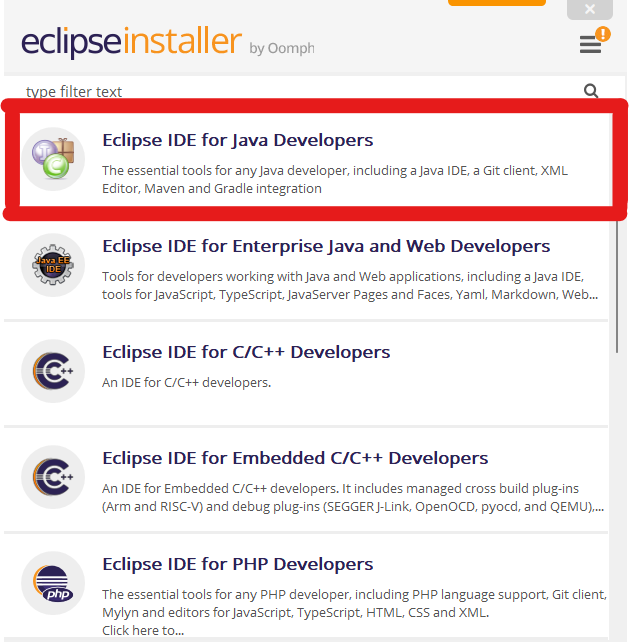
Una vez hecho esto, podemos cambiar la ubicación en la que Eclipse se instalara, si no se desea realizar esto, lo dejaremos por defecto y daremos clic en “Install”
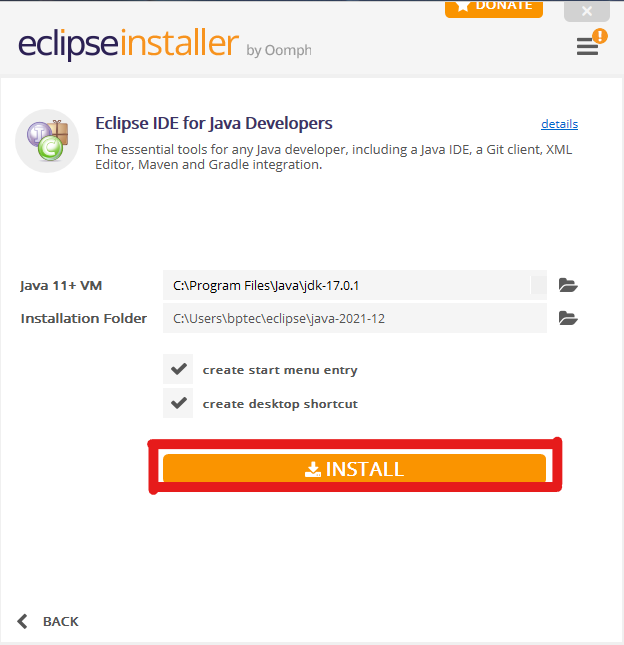
Se presentara el acuerdo de usuario el cual podemos revisar a detalle si así lo deseamos, luego daremos click en “Accept Now”
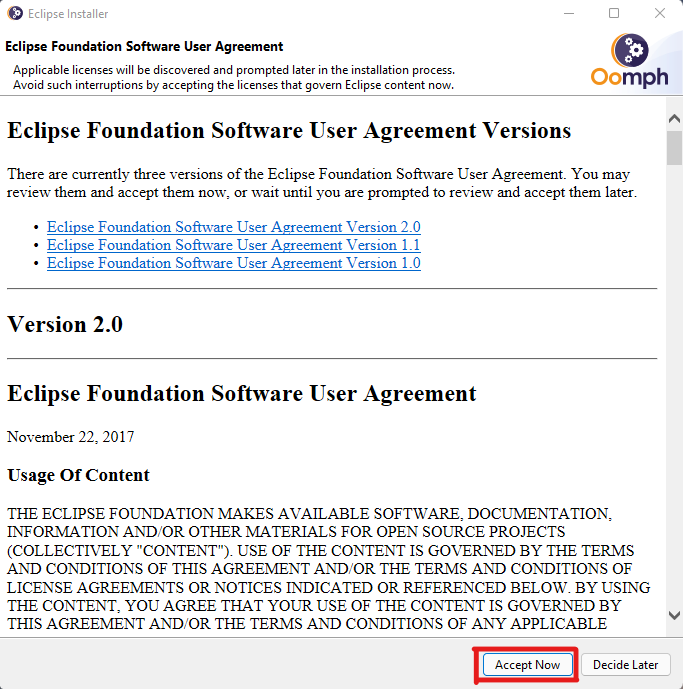
Hecho esto el programa empezara su instalación, el tiempo que demore esta dependerá de las características del pc y del ancho de banda con el que cuente, generalmente no toma más de 5 minutos.
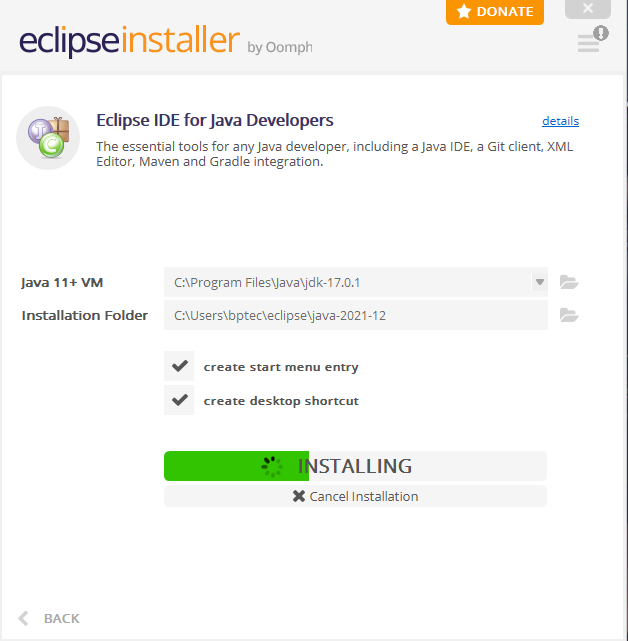
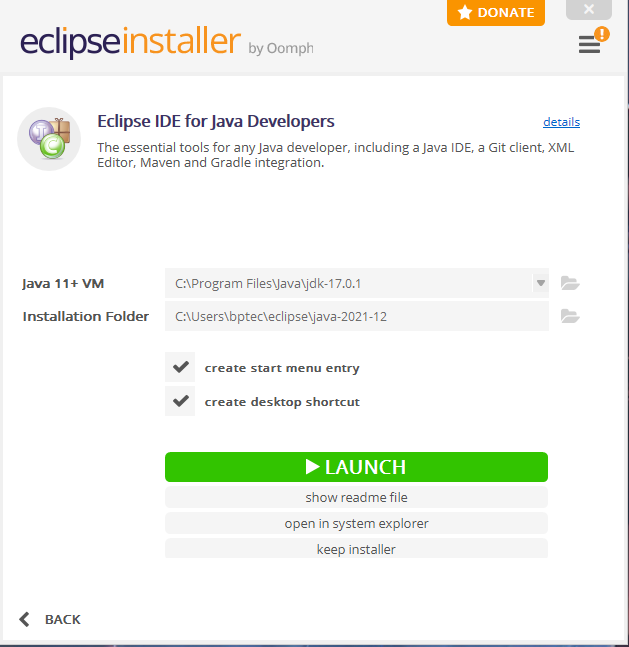
Una vez concluida la instalación daremos clic en “Launch” y veremos que el IDE se encuentra listo para ser utilizado.
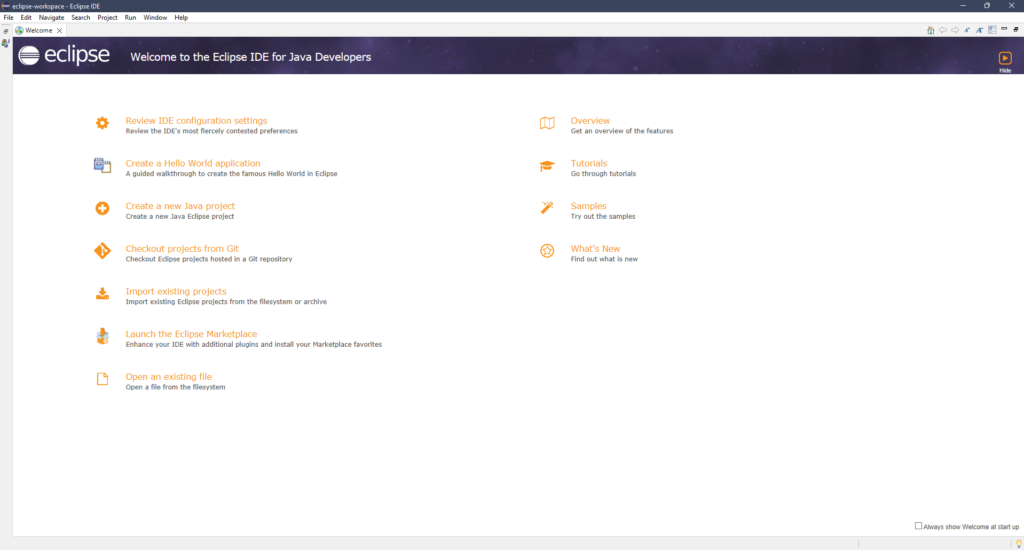
Si has instalado este IDE, puedes ir directamente a 2. Empezando en Java (Incluir Vinculo a tema 2), o si prefieres revisar otro IDE, continúa al tema 1.2 Descarga e instalación de NetBeans (Incluir vínculo a tema 1.2).
